建立高速粗加工工序
1. 開啟 FINISHING.ASM 組件。
2. 按一下 > 。 「HSM 粗加工」(HSM Rough) 標籤即會開啟。
「HSM 粗加工」(HSM Rough) 標籤即會開啟。
 「HSM 粗加工」(HSM Rough) 標籤即會開啟。
「HSM 粗加工」(HSM Rough) 標籤即會開啟。3. 按一下  ,然後建立刀具直徑為 16 mm 的 16X3 BULL_MILL 刀具。
,然後建立刀具直徑為 16 mm 的 16X3 BULL_MILL 刀具。
 ,然後建立刀具直徑為 16 mm 的 16X3 BULL_MILL 刀具。
,然後建立刀具直徑為 16 mm 的 16X3 BULL_MILL 刀具。4. 在「參照」(References) 標籤上,按一下「銑削視窗」(Mill window) 收集器,然後在模型樹中選取 Mill Window 1。
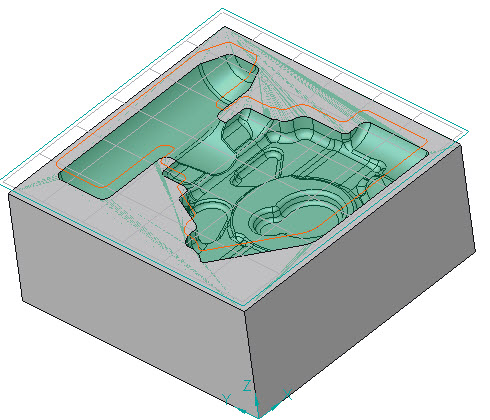
5. 在「參數」(Parameters) 標籤上,根據刀具直徑自動填入參數。欲最佳化刀具路徑,請為下列參數設定顯示的值:
◦ 「進給單位」(FEED_UNITS) = MMPM
◦ 「等距」(STEP_OVER) = 8
◦ 「粗加工坯件裕量」(ROUGH_STOCK_ALLOW) = 0.3
◦ 「最大步長深度」(MAX_STEP_DEPTH) = 5
◦ 「主軸速度」(SPINLDE_SPEED) = 3000
6. 按一下  旁邊的箭頭,並按一下
旁邊的箭頭,並按一下  。「材料移除」(Material Removal) 標籤即會開啟。
。「材料移除」(Material Removal) 標籤即會開啟。
 旁邊的箭頭,並按一下
旁邊的箭頭,並按一下  。「材料移除」(Material Removal) 標籤即會開啟。
。「材料移除」(Material Removal) 標籤即會開啟。7. 按一下  關閉「播放模擬」(Play Simulation) 對話方塊。
關閉「播放模擬」(Play Simulation) 對話方塊。
 關閉「播放模擬」(Play Simulation) 對話方塊。
關閉「播放模擬」(Play Simulation) 對話方塊。8. 按一下  來播放模擬。
來播放模擬。
 來播放模擬。
來播放模擬。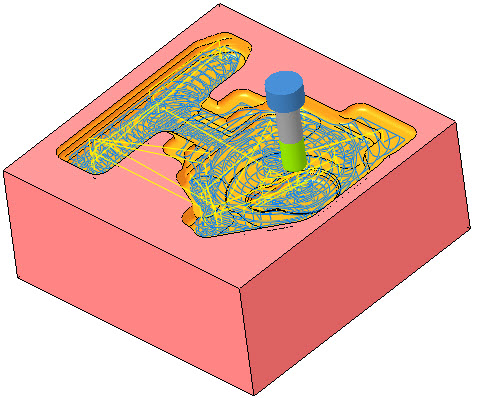
9. 在「材料移除」(Material Removal) 標籤上,按一下 > 以儲存已處理坯件。「另存為 STL」(Save as STL) 對話方塊即會開啟。
10. 在「檔案名稱」(File Name) 方塊中,鍵入 hsm-rough.stl 並按一下「儲存」(Save)。此檔案將用於後續殘料粗加工工序的刀具路徑計算。
11. 在「材料移除」(Material Removal) 標籤上,按一下 > 。「儲存「處理中」坯件」(Save In-Process Stock) 對話方塊隨即開啟
12. 在「檔案名稱」(File Name) 方塊中,鍵入 hsm-rough.bin 並按一下「儲存」(Save)。此 bin 檔案將用於後續殘料粗加工材料移除模擬。
13. 在「材料移除」(Material Removal) 標籤上,按一下  ,然後在「HSM 粗加工」(HSM Rough) 標籤上,按一下「确定」(OK) 來完成序列。
,然後在「HSM 粗加工」(HSM Rough) 標籤上,按一下「确定」(OK) 來完成序列。
 ,然後在「HSM 粗加工」(HSM Rough) 標籤上,按一下「确定」(OK) 來完成序列。
,然後在「HSM 粗加工」(HSM Rough) 標籤上,按一下「确定」(OK) 來完成序列。